Microsoft OneNote는 강력한 노트 필기 프로그램일 뿐만 아니라 정보를 정리하고 구조화할 수 있는 다양한 기능도 제공합니다. 가장 유용한 기능 중 하나는 표를 노트에 직접 통합하는 기능입니다. 이 자습서에서는 정적 표와 Excel 표를 모두 OneNote에 삽입하고 효율적으로 작업하는 방법을 배웁니다.
주요 결과
- OneNote를 사용하면 정적 스프레드시트와 Excel 스프레드시트를 만들 수 있습니다.
- 정적 스프레드시트는 기능이 적고 수동 입력이 필요합니다.
- Excel 스프레드시트에는 풍부한 데이터 편집 및 자동화 기능이 통합되어 있습니다.
단계별 지침
새 노트북 만들기
OneNote에서 표 기능을 사용하려면 먼저 새 노트북을 만드세요. 이렇게 하려면 '삽입' 탭으로 이동해 '노트북 추가'를 선택합니다. 그런 다음 새 노트북의 이름을 입력할 수 있습니다. "노트북 만들기"를 클릭하면 새 콘텐츠를 위한 노트북이 준비된 것입니다.
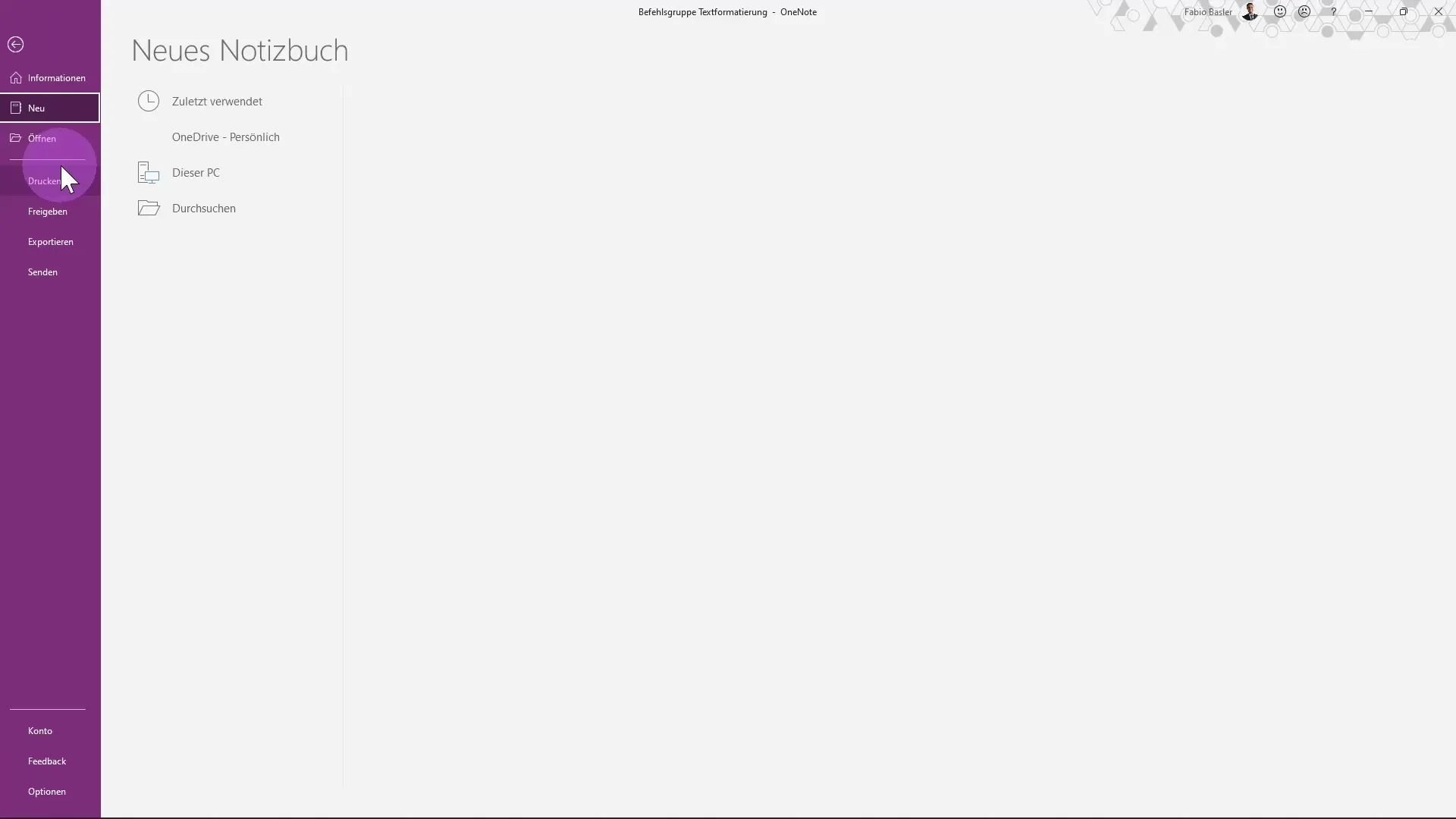
정적 테이블 추가
새 노트북을 열고 새 페이지를 시작합니다. 표를 추가하려면 "삽입" 탭으로 이동해 "표 추가"를 클릭합니다. 이제 열과 행의 개수를 지정할 수 있습니다. 예를 들어, 열 5개와 행 5개를 선택하면 표를 만들고 첫 번째 값을 입력할 수 있습니다.
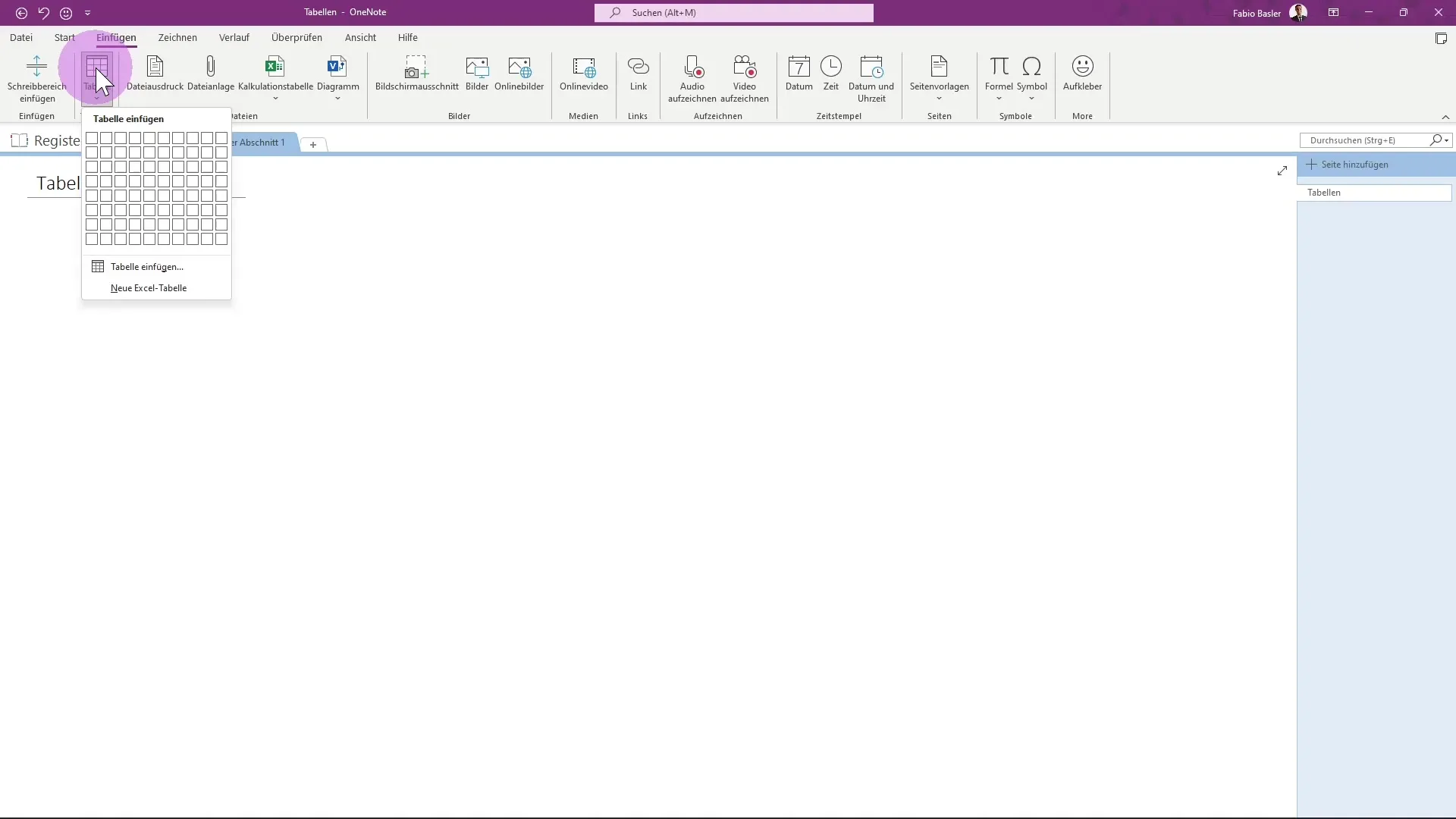
열과 행 채우기
열의 이름(예: '월', '매출액', '운영 비용', '직원 수', '날짜')을 지정할 수 있습니다. 열 머리글을 입력하면 입력한 텍스트를 고려해 열의 너비가 자동으로 조정됩니다. 그런 다음 관련 데이터로 행을 채우되, 자동 채우기 기능이 없으므로 이 작업은 수동으로 수행해야 한다는 점에 유의하세요.
정적 표의 한계
정적 표에는 장점이 있지만 한계도 있습니다. 예를 들어 Excel에서 볼 수 있는 동적 기능이 없기 때문에 표를 채우는 데 시간이 많이 걸립니다. 각 값을 수동으로 입력하는 것은 비실용적이며 데이터 자동화 솔루션만큼 효율적이지 않을 수 있습니다.
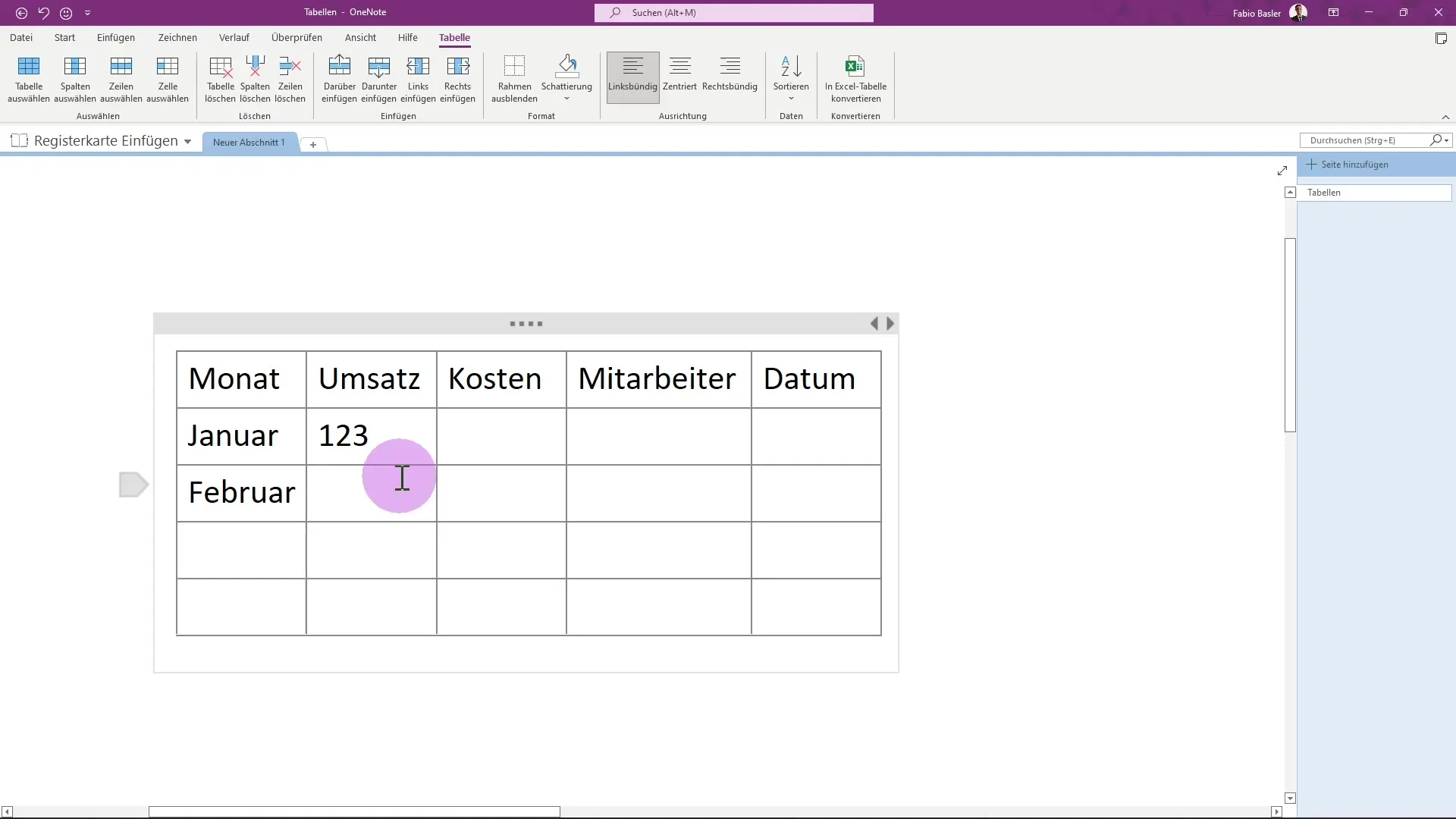
표 선택 및 편집
전체 표를 마우스 왼쪽 버튼으로 클릭하거나 "Ctrl + A" 키 조합을 사용하여 선택할 수 있습니다. 이렇게 하면 표를 삭제하거나 특정 행이나 열을 변경할 수 있습니다. 마우스 오른쪽 버튼을 클릭하면 행과 열을 추가하거나 제거하는 등의 추가 옵션이 제공됩니다.
셀 서식 지정 및 사용자 지정
특정 셀을 선택하려면 해당 셀을 클릭하고 배경색을 변경하거나 텍스트 정렬(오른쪽 맞춤, 가운데 맞춤 또는 왼쪽 맞춤)을 지정할 수 있습니다. 또한 특정 순서로 값을 정렬할 수도 있어 데이터 개요를 개선하는 데 도움이 됩니다.
Excel 스프레드시트로 변환하기
Excel 표의 장점을 활용하기 위해 정적 표를 Excel 표로 변환할 수 있습니다. '변환'을 클릭하면 표가 OneNote에서 즉시 편집할 수 있는 Excel 스프레드시트로 열립니다. 이렇게 하면 수식을 끌어다 놓거나 자동화된 값으로 셀을 채우는 등의 Excel 함수를 사용할 수 있습니다.
OneNote에서 Excel 함수로 작업하기
스프레드시트를 변환하면 Excel 인터페이스가 열립니다. 여기에서 난수와 같은 Excel 함수를 만들고, 수식을 사용하고, 필요에 따라 데이터 서식을 지정할 수 있습니다. 이제 다양한 Excel 도구에 액세스하여 데이터를 더 빠르고 효율적으로 편집할 수 있습니다.
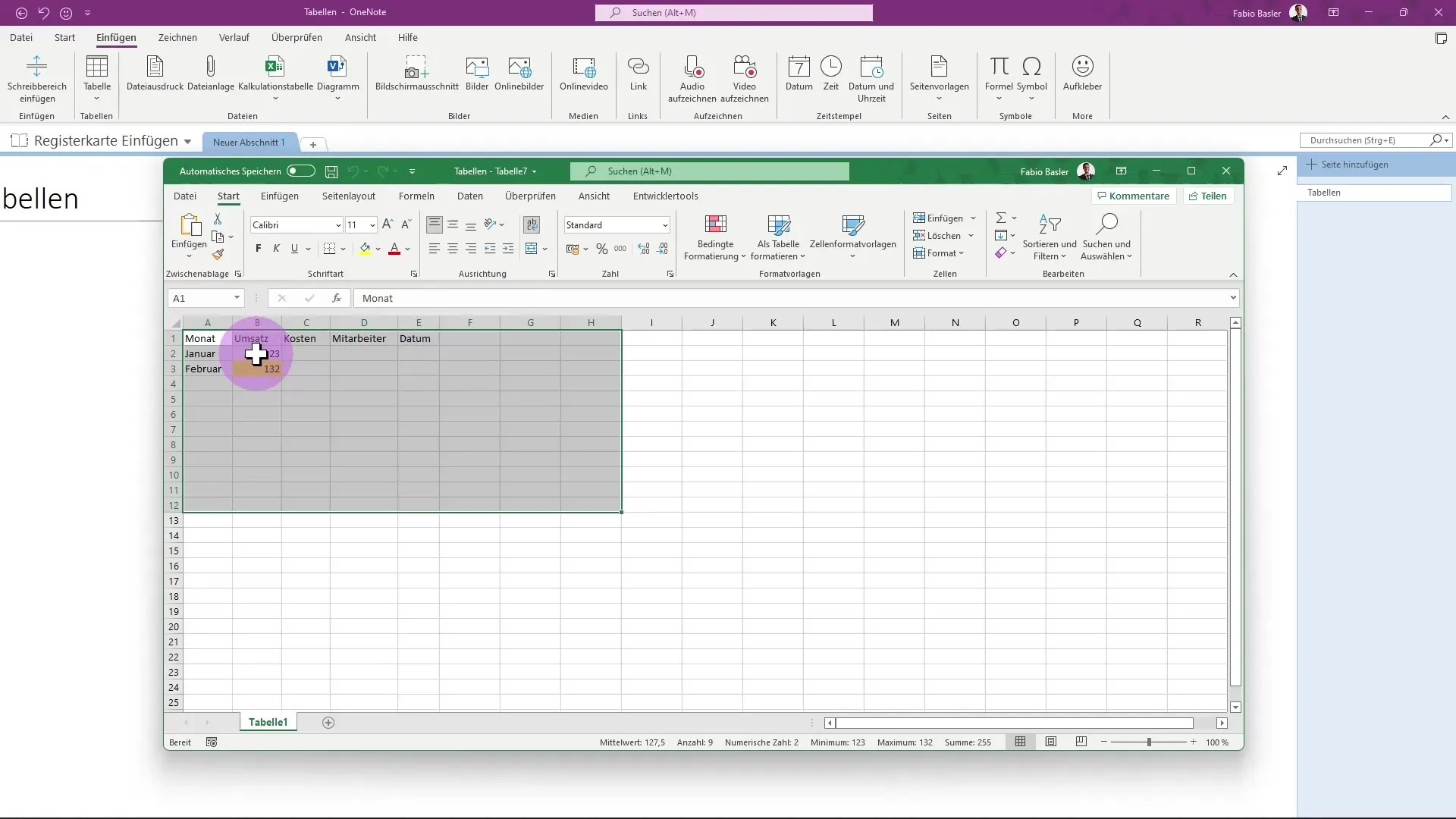
Excel 스프레드시트 변경하기
작업이 끝나고 스프레드시트를 OneNote에 저장하고 싶을 때 'Ctrl + S'를 누르면 됩니다. Excel 스프레드시트는 OneNote에서 계속 사용할 수 있으며 모든 변경 사항은 자동으로 동기화됩니다.
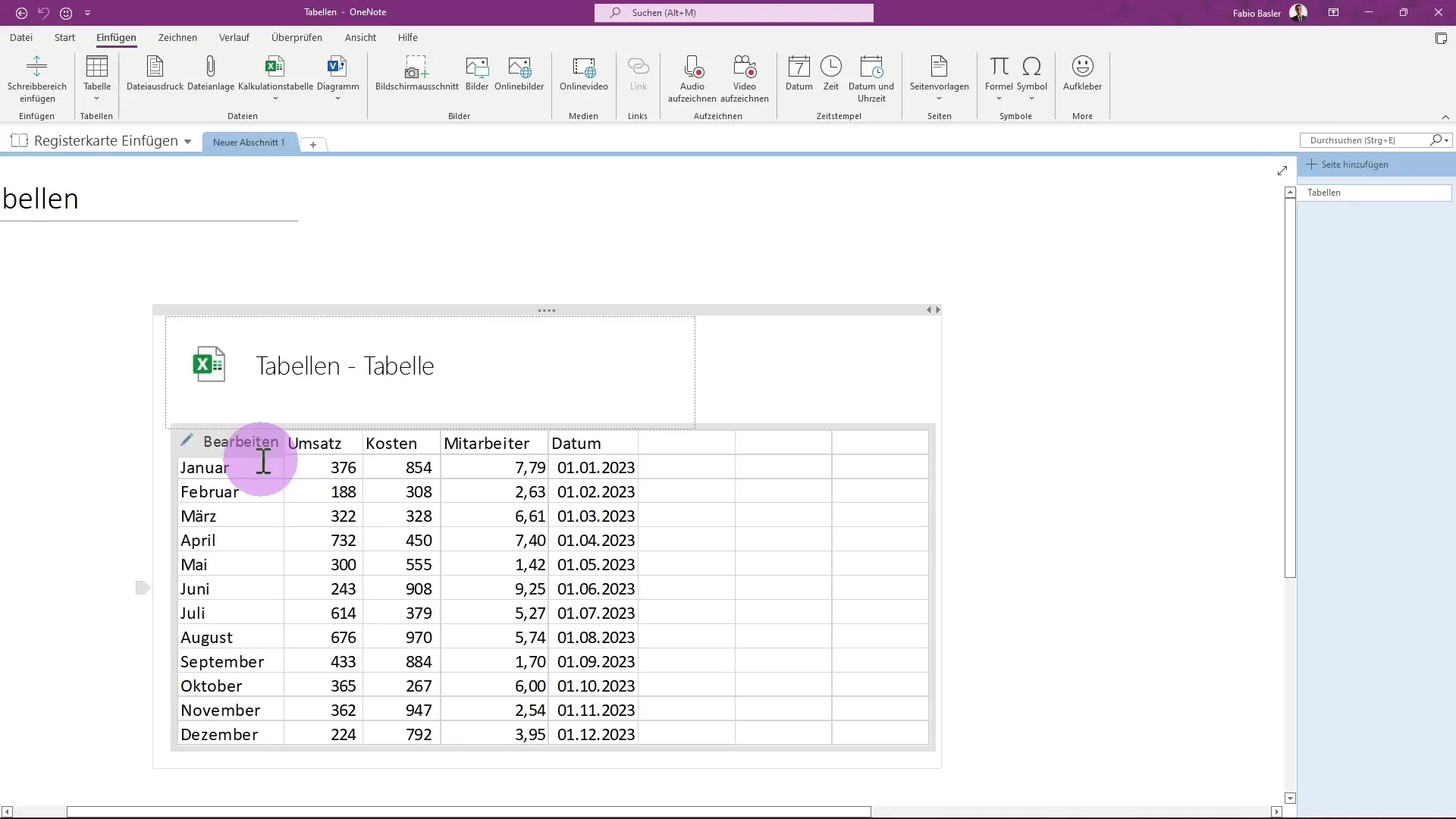
작업 마무리
OneNote에서 Excel 스프레드시트 편집을 마치면 창을 닫을 수 있습니다. 모든 사용자 지정과 서식은 그대로 유지되며 언제든지 액세스하여 새 데이터를 추가하거나 기존 데이터를 업데이트할 수 있습니다.
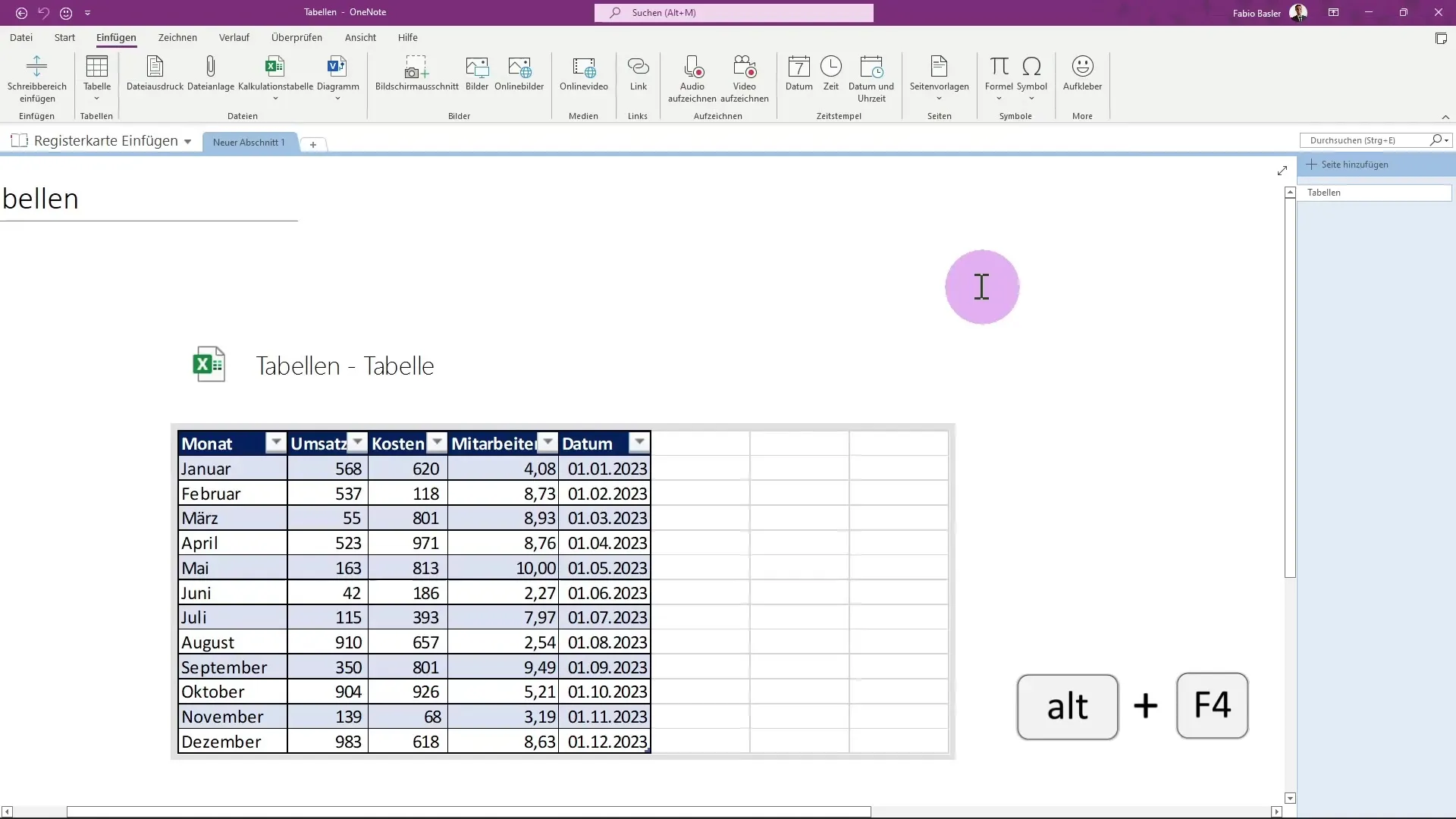
요약 - Microsoft OneNote에서 표를 효과적으로 사용하기
이제 Microsoft OneNote에서 표를 만들고 관리하는 방법을 배웠습니다. 정적 표 만들기부터 Excel 스프레드시트의 광범위한 기능 사용까지, 이 가이드는 체계적이고 기능적인 방식으로 노트를 정리하는 데 필요한 도구를 제공합니다.
자주 묻는 질문
OneNote에 표를 삽입하려면 어떻게 합니까? "삽입" 탭으로 이동해 "표 추가"를 클릭합니다.
OneNote에서 Excel 스프레드시트는 어떤 기능을 제공하나요? Excel 스프레드시트는 수식 드래그 및 데이터 자동화와 같은 동적 기능을 제공합니다.
정적 표에서 열의 크기를 변경할 수 있나요?예, 열 머리글에 텍스트를 입력하면 열 너비가 자동으로 조정됩니다.
Excel 스프레드시트에서 셀의 서식을 지정하려면 어떻게 해야 하나요? 셀을 선택하고 서식 메뉴를 통해 배경색이나 텍스트 정렬을 변경하면 됩니다.
OneNote의 Excel에서 변경 내용을 저장하려면 어떻게 하나요? "Ctrl + S" 키 조합을 사용하거나 "저장" 버튼을 클릭하여 변경 내용을 저장합니다.


